iPhone-gebruikershandleiding
- Welkom
- Nieuw in iOS 12
-
- Uit de sluimerstand halen en ontgrendelen
- Leren werken met basisbewegingen
- Bewegingen op de iPhone X en nieuwere modellen
- 3D Touch gebruiken voor voorvertoningen en snelmenutaken
- Het beginscherm en apps verkennen
- De instellingen wijzigen
- Een schermfoto maken
- Het volume aanpassen
- Geluiden en trillingen wijzigen
- Zoeken
- Het bedieningspaneel gebruiken en aanpassen
- De Vandaag-weergave bekijken en ordenen
- Toegang tot voorzieningen vanuit het toegangsscherm
- Reizen met de iPhone
- Schermtijd, toegestaan gebruik en beperkingen instellen
- De iPhone synchroniseren met iTunes
- De batterij opladen en controleren
- De betekenis van de statussymbolen
-
- Rekenmachine
- Kompas
- Zoek mijn vrienden
- Je iPhone zoeken
-
- iMessage en sms/mms configureren
- Berichten versturen en ontvangen
- Berichten animeren
- Foto's, video's en audio versturen
- iMessage-apps gebruiken
- Animoji en memoji gebruiken
- Een Digital Touch-effect versturen
- Geld versturen en ontvangen met Apple Pay
- Meldingen wijzigen
- Berichten filteren, blokkeren en verwijderen
-
- Foto's en video's bekijken
- Foto's en video's bewerken
- Foto's in albums ordenen
- Zoeken in Foto's
- Foto's en video's delen
- Terugblikken weergeven
- Personen zoeken in Foto's
- Foto's bekijken per locatie
- iCloud-foto's gebruiken
- Foto's delen met Gedeelde albums in iCloud
- Mijn fotostream gebruiken
- Foto's en video's importeren
- Foto's afdrukken
- Aandelen
- Tips
- Weer
-
- Meegeleverde accessoires bij de iPhone
- Bluetooth-apparaten verbinden
- Audio en video naar andere apparaten streamen
- Audio op meerdere apparaten regelen
- AirPrint
- Apple EarPods gebruiken
- Apple Watch
- Een Magic Keyboard gebruiken
- Draadloos opladen
- Handoff
- Het universele klembord gebruiken
- Via wifi bellen en gebeld worden
- De iPhone als wifihotspot gebruiken
- De internetverbinding van je iPhone delen
- Bestanden uitwisselen met iTunes
-
-
- Een toegangscode instellen
- Face ID configureren
- Touch ID configureren
- Toegang tot onderdelen wijzigen wanneer de iPhone is vergrendeld
- Wachtwoorden voor websites en apps aanmaken
- Wachtwoorden voor websites en apps delen
- Automatisch sms-toegangscodes invullen op de iPhone
- Je Apple ID veiliger maken
- iCloud-sleutelhanger configureren
- VPN gebruiken
-
- De iPhone opnieuw opstarten
- De iPhone geforceerd opnieuw opstarten
- De iOS-software bijwerken
- Een reservekopie maken van de iPhone
- iPhone-instellingen op de standaardwaarden terugzetten
- De iPhone herstellen
- Overwegingen bij het verkopen of weggeven van de iPhone
- Alle inhoud en instellingen wissen
- Configuratieprofielen installeren of verwijderen
-
- Aan de slag met toegankelijkheidsvoorzieningen
- Activeringsknoppen voor toegankelijkheid
-
-
- VoiceOver inschakelen en ermee oefenen
- Instellingen voor VoiceOver wijzigen
- VoiceOver-bewegingen
- De iPhone bedienen met VoiceOver-bewegingen
- VoiceOver met de rotor bedienen
- Het schermtoetsenbord gebruiken
- Met je vinger schrijven
- VoiceOver bedienen met een Magic Keyboard
- Braille via het scherm invoeren met VoiceOver
- Een brailleleesregel gebruiken
- VoiceOver in apps gebruiken
- Selectie en scherm laten uitspreken, feedback bij typen
- Inzoomen op het scherm
- Vergrootglas
- Weergave-instellingen
- Face ID en aandacht
-
- Begeleide toegang
-
- Belangrijke veiligheidsinformatie
- Belangrijke gebruiksinformatie
- Informatie over je iPhone opvragen
- Instellingen voor de mobiele verbinding weergeven of wijzigen
- Meer informatie over software en service voor de iPhone
- Verklaring van conformiteit (FCC)
- Verklaring van conformiteit ISED Canada
- Informatie over klasse 1 lasers
- Apple en het milieu
- Informatie over gescheiden inzameling en recycling
- Copyright
Herinneringen inplannen op de iPhone
In de Herinneringen-app ![]() kun je herinneringen inplannen en instellen dat je daarvan op het juiste moment een melding krijgt.
kun je herinneringen inplannen en instellen dat je daarvan op het juiste moment een melding krijgt.
Vraag het aan Siri. Zeg iets als: "Herinner me eraan dat ik morgenochtend om 6 uur mijn medicijn inneem." Vragen stellen aan Siri.
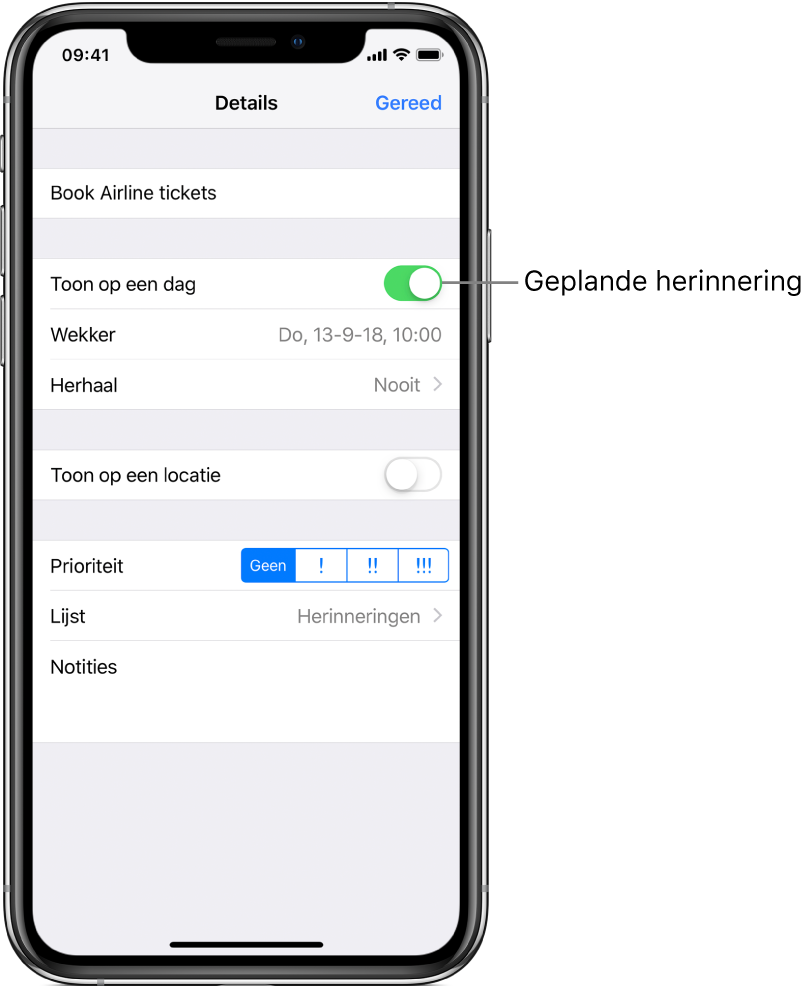
Een herinnering plannen
Open een lijst, veeg de herinnering die je wilt plannen naar links en tik vervolgens op 'Meer'.
Schakel 'Toon op een dag' in en voer een of meer van de volgende stappen uit:
Datum en tijd instellen: Tik op 'Melding'.
De herinnering met regelmatig terugkerende intervallen plannen: Tik op 'Herhaal'.
Tik op 'Gereed'.
Je kunt meldingen van herinneringen uitschakelen door in Instellingen ![]() op 'Meldingen' > 'Herinneringen' te tikken en 'Sta berichtgeving toe' uit te schakelen. Om meldingen tijdelijk uit te schakelen, tik je in Instellingen op 'Niet storen' en schakel je 'Niet storen' in.
op 'Meldingen' > 'Herinneringen' te tikken en 'Sta berichtgeving toe' uit te schakelen. Om meldingen tijdelijk uit te schakelen, tik je in Instellingen op 'Niet storen' en schakel je 'Niet storen' in.
Op modellen met 3D Touch kun je opties voor een herinnering instellen door op een herinnering te drukken en een snelmenutaak te kiezen. Zie 3D Touch gebruiken voor voorvertoningen en snelmenutaken op de iPhone.